· Установите флажок Предпросмотр, чтобы по виду изображения сразу же можно было судить о происходящих с ним изменениях
· Зададим чёрную точку. Под гистограммой расположена ось с тремя ползунками. Щёлкните на левом ползунке (он чёрного цвета) и перетащите его вправо, в то место, где уже есть заметное количество пикселов. Всё изображение потемнеет
· Теперь задайте белую точку – передвиньте правый белый ползунок влево. Изображение снова посветлело. Теперь оно стало более контрастным, чем раньше
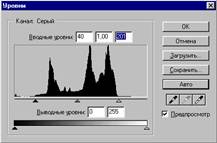 Настройка чёрной и белой точек
Настройка чёрной и белой точек
|  Гистограмма после коррекции
Гистограмма после коррекции
|
· Сейчас можно подрегулировать средние тона, не трогая больше границы диапазона. Для этого подвигайте в разные стороны серый средний ползунок и выберите его оптимальное положение
· Нажмите ОК. Сравните результаты, щёлкая по строкам с названием действий Открыть и Уровни в палитре История (оцените полученный эффект!!!)
· Откройте окно Гистограмма и посмотрите, какой она стала после коррекции. Середина почти соответствует норме
· Снова задайте команду Уровни. Кнопка Авто позволяет растянуть диапазон автоматически. Эту же команду можно выполнить по-другому
Замечание: можно переместить только одну из точек, чёрную или белую.
Для автоматической коррекции тона задаём команду: меню Изображение – Установка – Авто уровни (от диапазона с обеих сторон отсекаются тона с процентным содержанием пикселов меньше 0,5% от всего количества пикселов).
Растягивая диапазон, мы увеличивали контрастность. Иногда возникает обратная задача – уменьшить контрастность – очень светлые тона затемнить, а очень тёмные – осветлить. Например, это следует производить при подготовке изображений к печати.
2. Сужение тонового диапазона (уменьшение контрастности) – увеличение количества тёмных и светлых пикселей в изображении.
 2015-04-01
2015-04-01 453
453








